
MyPaint ist eine Open Source-Multiplattform-Anwendung und frei in C, C ++ und Python geschrieben und dass sein Code von der GPL v2 veröffentlicht wird. Diese Anwendung wird zum Illustrieren und Zeichnen mit einem Digitalisiertablett verwendet um das Beste aus dieser Anwendung zu machen, obwohl es auch möglich ist, mit der Maus zu malen und zu zeichnen
Es hat eine einfache SchnittstelleHier wird fast allen grundlegenden Zeichenfunktionen eine Tastenkombination zugewiesen, um den Zugriff auf Werkzeuge zu beschleunigen.
Darüber hinaus ist es Sie können die gesamte grafische Oberfläche ausblenden und die gesamte Aufmerksamkeit auf die Zeichnung richten, ohne abgelenkt zu werden mit unnötigen oder komplexen Knöpfen oder Paddeln.
Es gibt keine Auswahlwerkzeuge, Markierungen, Polygone, Pipetten, Steuerelemente zum Schärfen / Verwischen, Farbräume, Filter oder Gitter, über die Sie sich Sorgen machen müssen.
Trotzdem bemüht sich MyPaint, dem Maler das bestmögliche Malerlebnis zu bieten.
MyPaint bietet Funktionen zum Rückgängigmachen und Wiederherstellen. So wie die tatsächliche Leinwand, auf der es gezeichnet wird, unendlich groß ist, müssen Sie vor dem Start nicht die Pixelabmessungen auswählen.
MyPaint Verwenden Sie das Open Raster-Dateiformat (welches auf dem Open Document Format basiert) Standardmäßig werden die Werke gespeichert, sie können jedoch auch als PNG- oder JPG-Bild gespeichert werden.
Unter den Funktionen dieser Anwendung fallen folgende auf:
- Es ist Multiplattform. Es funktioniert unter Linux, Windows und Mac OS.
- Bietet eine Vielzahl von Optionen zum Erstellen und Konfigurieren von Pinseln
- Unbegrenzte Leinwand.
- Basislackunterstützung.
- Extrem konfigurierbare Bürsten
- Vollbildmodus ohne Ablenkungen
- Breite Kompatibilität mit Grafiktabletts
- Geschwindigkeit, Einfachheit und Ausdruckskraft.
- Realistisches Pigmentmodell ähnlich wie Farbe.
- 70-Bit-linearer 15-Bit-RGB-Farbraum
- Pinseleinstellungen, die mit jedem Strich auf der Leinwand gespeichert werden.
- Ebenen, verschiedene Modi und Ebenengruppen
Wie installiere ich Mypaint unter Ubuntu und Derivaten?
Wenn Sie daran interessiert sind, diese Anwendung auf Ihrem System zu installieren, können Sie dies tun, indem Sie den unten aufgeführten Anweisungen folgen.
Es ist wichtig, das zu erwähnen MyPaint ist eine Anwendung, die Sie in den Ubuntu-Repositorys findenSie können diese Anwendung also direkt vom Software-Center aus auf Ihrem System installieren, indem Sie nach "mypaint" suchen.
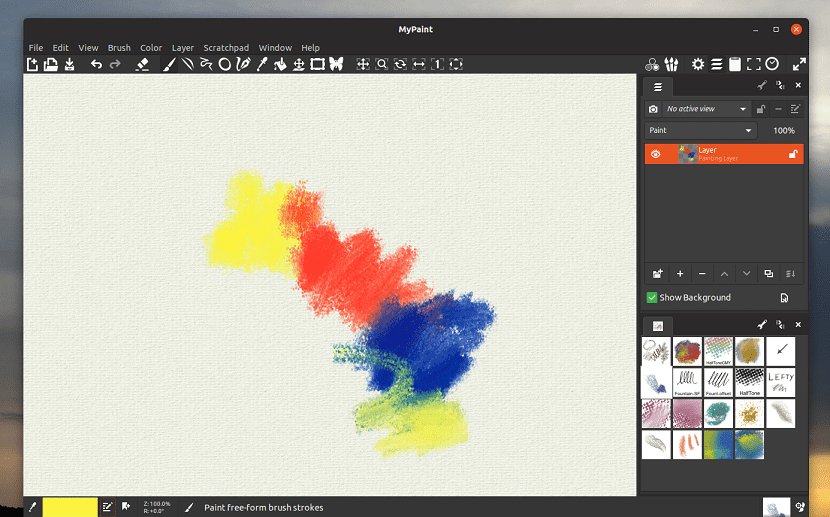
O vom Terminal (die Sie mit der Tastenkombination Strg + Alt + T öffnen können) und darin geben wir den folgenden Befehl ein:
sudo apt-get install mypaint
Das sollten sie auch wissen Es gibt ein Repository, das uns die neuesten Versionen von MyPaint schneller anbietet das im Gegensatz zu dem Paket, das in den Ubuntu-Repositories angeboten wird (die Aktualisierung dauert länger).
Hierzu Als erstes fügen wir das Repository zu unserem System hinzu und führen den folgenden Befehl in einem Terminal aus:
sudo add-apt-repository ppa:achadwick/mypaint-testing -y
Wenn wir dies jetzt tun, werden wir unsere Liste der Pakete aktualisieren mit:
sudo apt-get update
Schließlich geben wir den folgenden Befehl ein, um die Anwendung zu installieren:
sudo apt-get install mypaint
Installation von FlatHub
Wenn Sie Ihrem System kein Repository hinzufügen möchten und Flatpak-Pakete mögen, sollten Sie wissen, dass MyPaint über ein solches Paket verfügt.
Nur zu installieren Sie müssen über die Unterstützung verfügen, um diese Art von Anwendung auf Ihrem Computer zu installieren und den folgenden Befehl auszuführen:
flatpak install flathub org.mypaint.MyPaint
Und falls Sie den Anwendungsstarter nicht in Ihrem Anwendungsmenü finden, können Sie MyPaint vom Terminal aus ausführen mit:
flatpak run org.mypaint.MyPaint
Wie deinstalliere ich MyPaint von Ubuntu?
Wenn Sie diese Anwendung aus irgendeinem Grund von Ihrem System entfernen möchten, weil sie nicht Ihren Erwartungen entsprach oder einfach nicht für Sie funktionierte.
Sie können dies tun, indem Sie ein Terminal öffnen und darin den folgenden Befehl ausführen:
sudo apt-get remove mypaint mypaint-data-extras --auto-remove
Y Wenn Sie die Anwendung aus ihrem Repository installiert haben, müssen Sie das Repository auch aus Ihrer Liste entfernen.
Dies beseitigen Sie, indem Sie den folgenden Befehl zusätzlich ausführen:
sudo add-apt-repository ppa:achadwick/mypaint-testing -r -y